Een contactblad met foto's afdrukken in Windows 11/10
Hier is een zelfstudie om een contact sheet from multiple images using the native Print function of Windows 11/10 . Een contactblad is in feite een afbeelding die miniaturen van meerdere afbeeldingen in een reeks bevat. Het kan worden gebruikt om foto's van fotoshoots, negatieven weer te geven of om enkele afbeeldingen op één vel weer te geven. In Windows 10 kunt u eenvoudig een contactblad maken met behulp van de afdrukfunctie(Print) .
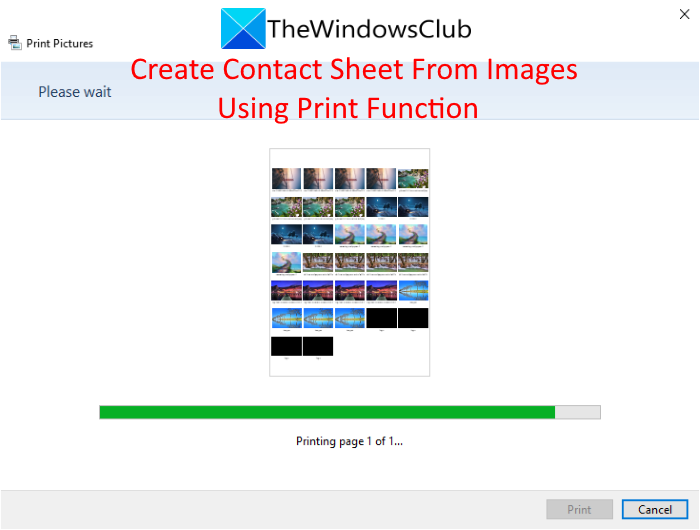
Een contactblad(Contact Sheet) met foto's(Photos) afdrukken in Windows 11/10
U kunt een contactblad maken van meerdere afbeeldingen met behulp van de optie Afdrukken(Print) door deze basisstappen te volgen:
- Selecteer meerdere afbeeldingen en klik er met de rechtermuisknop op.
- Klik op de afdrukfunctie.
- Selecteer Lay-out contactblad.
- Opslaan(Save) als PDF of direct het contactblad printen.
Laten we deze stappen nu in detail bespreken!
Ten eerste moet u alle gewenste afbeeldingen in een contactblad naar een specifieke map verplaatsen. Ga vervolgens naar die map en selecteer ze allemaal met slepen en selecteren of Shift -toets + linkermuistoets.
Nadat u de afbeeldingen hebt geselecteerd, klikt u er met de rechtermuisknop op om het contextmenu van de afbeelding te openen. Klik in het contextmenu met de rechtermuisknop op de optie Afdrukken(Print) .

Dit opent het venster Afbeeldingen afdrukken . (Print Pictures)Hier, vanuit het Lay(Layout) -outpaneel aan de rechterkant, scrolt u omlaag naar de optie Contactblad( Contact Sheet) en klikt u erop. Terwijl u erop klikt, kunt u het voorbeeld van het uitvoercontactblad in het midden bekijken.

U kunt nu veel parameters aanpassen die verband houden met het uitvoercontactblad. Hiermee kunt u het aantal exemplaren van afbeeldingen invoeren dat u in het contactblad wilt. U kunt ook afbeeldingen in kaders plaatsen. Het bevat de bestandsnaam van elke foto in het contactblad.
Dus, voordat u een contactblad maakt, hernoem de afbeelding met de naam die u in het contactblad wilt weergeven. U kunt ook het gewenste papierformaat selecteren uit Letter , Legal , A3, A4, B4, enz.

U kunt ook op de knop Opties( Options) klikken en enkele configuraties instellen, zoals kleurbeheer, printereigenschappen, verscherpen voor afdrukken, enz.
Als u het contactblad nu rechtstreeks op papier wilt afdrukken, selecteert u uw printer en klikt u op de optie Afdrukken(Print) . Als u het contactblad als PDF wilt opslaan , stelt u de printer in op Microsoft Afdrukken(Microsoft Print) naar PDF en tikt u vervolgens op de knop Afdrukken(Print) .
Dit is dus hoe u de afdrukfunctie(Print) in Windows 11/10 kunt gebruiken om een contactblad van uw afbeeldingen te maken.
Lees nu: (Now read:) Hoe een lijst met bestanden in een map in Windows af te drukken.(How to print list of Files in a Folder in Windows.)
Related posts
Tips en trucs voor Microsoft Edge-browser voor Windows 11/10
Hoe de Windows Security-app opnieuw in te stellen in Windows 11/10
Basisopdrachtprompttips voor Windows 11/10
Hardwareversnelling in- of uitschakelen in Windows 11/10
Prullenbaktrucs en tips voor Windows 11/10
Slepen en neerzetten in- of uitschakelen in Windows 11/10
Sticky Keys inschakelen, instellen, gebruiken en uitschakelen in Windows 11/10
Hoe RAR-bestanden te openen in Windows 11/10
Prullenbak is beschadigd in Windows 11/10? Reset het!
Hoe te vinden waar een programma is geïnstalleerd in Windows 11/10
Hoe grafische hulpmiddelen te installeren in Windows 11/10
10 handige computermuistrucs voor Windows 11/10
De standaardwebbrowser wijzigen in Windows 11/10
Lijst met bestanden in een map afdrukken in Windows 11/10
Een programma laten draaien bij het opstarten in Windows 11/10
Voer oudere programma's uit in compatibiliteitsmodus in Windows 11/10
Grafiekpapier maken in Windows 11/10
Speciale tekens en letters typen in Windows 11/10
Desktop of Explorer wordt niet automatisch vernieuwd in Windows 11/10
Hoe het laden van specifieke services in Windows 11/10 te vertragen?
